Cum să distribuiți iCloud Calendar pe iPhone și iPad?
Miscelaneu / / August 05, 2021
Dacă plănuiți un eveniment cu prietenii, este o idee bună să le împărtășiți datele și programul. Acest lucru va ajuta la organizarea lucrurilor într-un mod mai bun. Toată lumea va rămâne informată cu privire la acel eveniment. Modul ideal de a face acest lucru este să partajați Calendarul iCloud pentru un eveniment de pe iPhone sau iPad.
Persoanele cu care împărtășiți calendarul pot modifica evenimentele pentru data și ora specifice. De asemenea, pot edita evenimente existente. Dacă sunteți cel care sună la fotografiere și dorește ca alții să poată vizualiza doar calendarul, atunci puteți impune restricții. Am prezentat pașii pentru a face toate acestea în acest ghid. Asadar, haideti sa începem.

Cuprins
-
1 Distribuiți iCloud Calendar pe iPhone / iPad
- 1.1 Partajarea calendarului iCloud
- 1.2 Ce se întâmplă dacă nu doriți ca cealaltă persoană să editeze calendarul
- 1.3 Notificările constante te deranjează
Distribuiți iCloud Calendar pe iPhone / iPad
Înainte de a ști cum să partajați calendarul iCloud, trebuie să vă asigurați că ați activat Calendarul în iCloud. Pentru a verifica acest lucru,
- Du-te la Setări Aplicație
- Apăsați pe Numele ID-ului Apple
- Apoi du-te la iCloud
- în file, Aplicații folosind iCloud cauta Calendare

- Asigurați-vă că comutatorul de lângă acesta este activat (dacă nu, țineți și glisați spre dreapta pentru a activa comutatorul)
Partajarea calendarului iCloud
- Deschis Calendar > În partea de jos atingeți Calendare
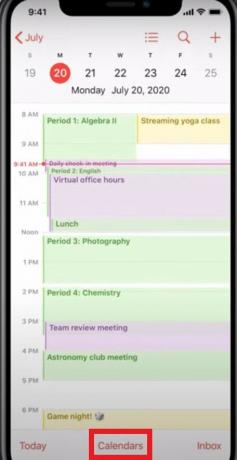
- Apăsați pe „Eu” butonul de lângă evenimentul pe care doriți să îl partajați

- Apoi apăsați pe Adăugați o persoană

- Introduceți numele persoanei din contactele dvs. cu care doriți să partajați calendarul
- După ce ați terminat, atingeți Adăuga
Ce se întâmplă dacă nu doriți ca cealaltă persoană să editeze calendarul
După cum am menționat mai devreme, puteți restricționa accesul persoanei cu care ați distribuit calendarul iCloud. Adică, prin restricție, persoana poate vizualiza doar calendarul și nu va putea face modificări la evenimente sau date.
Să o facă,
- Apăsați pe Calendare,
- Apoi, atingeți „Eu” butonul de lângă calendarul partajat,
- apoi atingeți butonul numele persoanei.
- Există opțiunea de a Permiteți editarea. Puteți atinge comutatorul pentru a activa sau a dezactiva editarea de către persoanele care au acces la calendar.
- Apăsați pe Opriți distribuirea pentru a interzice oricui altcineva să împărtășească evenimentele cu orice terță parte sau persoană nelegată.
Notificările constante te deranjează
Dacă nu îți place să primești notificări pentru toate acum și apoi, trebuie să dezactivezi notificările pentru calendarul specific pe care l-ai distribuit. Acest lucru este necesar atunci când o altă persoană are acces la editare în calendar. Când persoana respectivă o editează, atunci în calitate de membru partajat, primiți notificarea modificării. Notificările constante sunt iritante.
Deci, pentru a nu mai primi notificările,
- Du-te la Setări aplicație
- Sub Notificări,> du-te la Calendar
- Deschis Schimbări de calendar partajat.
- Atingeți comutatorul de lângă Permiteți notificări opțiune pentru a dezactiva notificările.
Deci, este vorba despre crearea, partajarea și modificarea calendarului iCloud pe iPhone și iPad. Data viitoare când aveți un eveniment la care să participați sau să vă administrați alături de alți colegi și prieteni, utilizați această funcție pentru a-l organiza fără probleme. Sper că acest ghid ți-a fost util.
Citiți în continuare,
- Cum să setați limite de comunicare în timpul ecranului pe iPhone sau iPad
- Opțiunea de deconectare a Apple ID nuanțată: Cum se remediază
- Cum să împărțiți un videoclip pe iPhone și să adăugați efecte unui videoclip
Swayam este un blogger de tehnologie profesionist, cu o diplomă de master în aplicații informatice și are, de asemenea, experiență în dezvoltarea Android. Este un admirator fervent al sistemului de operare Stock Android. În afară de blogging-ul tehnologic, îi place să joace, să călătorească și să cânte / să predea chitara.



